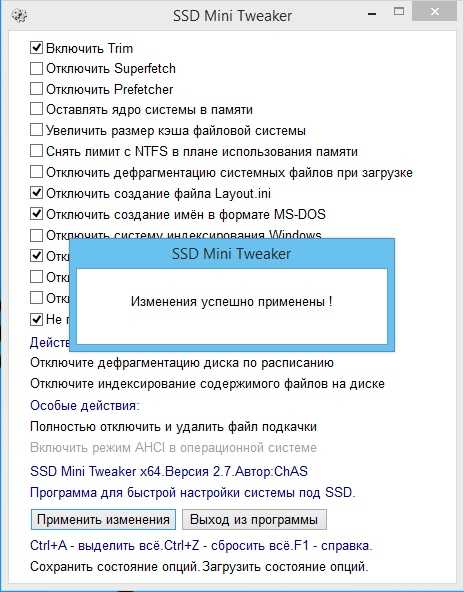Trim включить windows 7: Как включить TRIM на SSD Windows 10, 7, 8: проблема выявлена
Содержание
Как включить TRIM на SSD Windows 10, 7, 8: проблема выявлена
Вы пытаетесь понять, как включить обрезку на SSD в Windows 10/7/8? Вы оказались в нужном месте в нужный момент, поздравляю. Один из самых удивительных способов включения или отключения TRIM на SSD, описанных в этом руководстве.
Команда TRIM требует, чтобы твердотельные диски (SSD) работали наилучшим образом в течение всего срока их службы. TRIM гарантирует, что операции записи выполняются на полной скорости, агрессивно удаляя ошибочные данные из ячеек памяти SSD. Поскольку блок памяти должен быть очищен, прежде чем его можно будет перепрограммировать, TRIM повышает производительность за счет упреждающего удаления страниц с ошибочными данными, позволяя твердотельному накопителю записывать новые данные без необходимости использовать трудоемкую команду стирания.
ПРИМЕР:
- На страницах SSD нет данных.
- Данные, записанные на страницы SSD пользователем.

- Пользователь удаляет определенную информацию. ОС помечает страницы как «неиспользуемые», но данные остаются на SSD.
- Команда RIM сообщает контроллеру SSD, что на некоторых страницах есть неверные данные. Страницы с неверной информацией удаляются.
- Информация записывается обратно в ячейки памяти SSD. Теперь данные могут быть записаны на страницы на полной скорости после удаления недействительных данных.
Поддержка RIM для SSD включена по умолчанию, и рекомендуется, чтобы поддержка TRIM оставалась включенной постоянно. Вы рискуете дефрагментацией SSD вместо оптимизации, если отключите его (TRIM).
Программы для Windows, мобильные приложения, игры — ВСЁ БЕСПЛАТНО, в нашем закрытом телеграмм канале — Подписывайтесь:)
Это руководство покажет вам, как проверить, включена ли обрезка в Windows 10, а также как включить или отключить функцию TRIM для файловых систем NTFS и ReFS для всех пользователей в Windows 10.
SSD TRIM: все, что вам нужно знать
Прежде чем вы начнете, как включить обрезку на SSD в Windows 10, вам следует знать несколько вещей:
- Что такое SSD TRIM и как он работает?
- Стоит ли включать TRIM на твердотельном накопителе (SSD)?
- Следует ли ОБРЕЗАТЬ SSD на регулярной основе?
На SSD (твердотельном накопителе) инструкция TRIM по расширенной технологии сообщает SSD-накопителю стереть блоки данных, которые больше не используются. В результате контроллер SSD может более эффективно управлять пространством хранения, что приводит к значительному увеличению скорости чтения и записи данных на SSD.
В результате контроллер SSD может более эффективно управлять пространством хранения, что приводит к значительному увеличению скорости чтения и записи данных на SSD.
Короче говоря, TRIM может значительно повысить производительность вашего твердотельного накопителя, а также продлить срок его службы. Итак, следует ли использовать TRIM на своем SSD? да.
На SSD проверьте, включена ли обрезка Windows 10? Он рекомендует всегда включать TRIM, чтобы обеспечить оптимальную производительность и высокую скорость чтения и записи на твердотельный накопитель.
Для этого проверьте, активируется ли TRIM на вашем SSD, используя приведенные ниже инструкции. Следуйте инструкциям ниже, чтобы включить обрезку на ssd windows 7/8/10, если она отключается.
Знаете ли вы, как проверить, включен ли TRIM в Windows 10, 7, 8?
Функция TRIM уже должна быть включена, если у вас есть система Windows 7, 8 или 10 с подключенным к ней SSD-диском. Тем не менее, если у вас есть какие-либо проблемы, вы всегда можете проверить, включена ли функция TRIM или нет.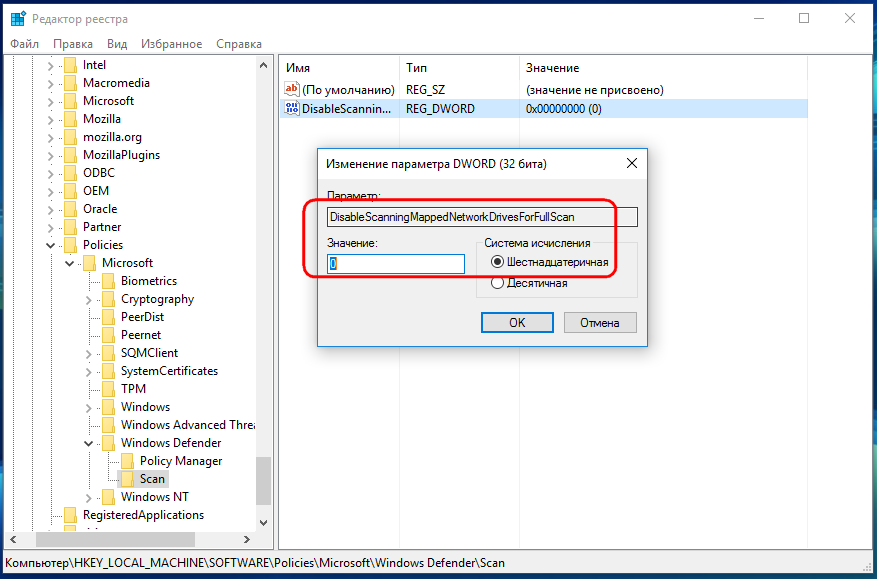 Вот как узнать, включена или выключена функция TRIM на вашем твердотельном накопителе:
Вот как узнать, включена или выключена функция TRIM на вашем твердотельном накопителе:
- Для начала введите CMD в поле поиска и щелкните результат, чтобы открыть командная строка (CMD) в вашей системе.
- Нажмите Входить после ввода командного скрипта запрос поведения fsutil DisableDeleteNotify в подсказке.
- Любой из этих два результата Через короткое время на вашем экране появится:
Если ты видишь «NTFS DisableDeleteNotify = 0, ”То TRIM будет включен.
Если вы получите результат »NTFS DisableDeleteNotify = 1, »Функция отключается.
Вы можете решить, что вам нужно делать, исходя из результата. Если вы хотите знать, как включить обрезку на ssd windows 10/7/8, вы должны сначала включить функцию TRIM. Переходите к следующему разделу.
Узнайте, как включить TRIM на SSD в Windows 10, 8, 7
Вот как включить TRIM на твердотельном накопителе. Для этого вам нужно будет использовать еще одну командную строку. Выполните инструкции fsutil behavior set disabledeletenotify 0 в командном окне. TRIM включится, как только вы нажмете Enter. Пользователи будут уведомлены о том, что функция включена, сообщением «NTFS DisableDeleteNotify = 0.”
Для этого вам нужно будет использовать еще одну командную строку. Выполните инструкции fsutil behavior set disabledeletenotify 0 в командном окне. TRIM включится, как только вы нажмете Enter. Пользователи будут уведомлены о том, что функция включена, сообщением «NTFS DisableDeleteNotify = 0.”
Как отключить TRIM для SSD в Windows 10, 8 и 7
Прочтите этот раздел, чтобы узнать, как отключить обрезку SSD. Запустите команду fsutil behavior set disabledeletenotify 1 в командной строке, чтобы отключить эту возможность. Когда отключено, в командном окне будет отображаться «NTFS DisableDeleteNotify = 1».
Почему вы не используете TRIM Enable?
Из приведенного выше описания очевидно, что функция TRIM имеет несколько преимуществ. Однако использование механизма TRIM на твердотельном накопителе делает удаленные данные невосстановимыми с использованием ручных или автоматических методов. Поскольку ваши данные ценны, а несчастные случаи происходят постоянно, возможность восстановления файлов всегда должна быть доступна.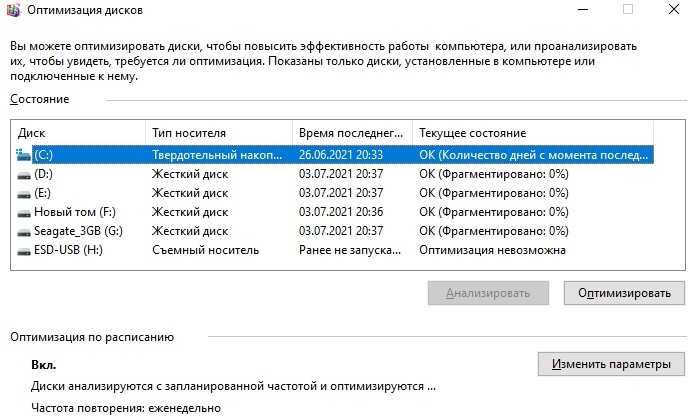 Поэтому мы всегда рекомендуем отключать TRIM на SSD.
Поэтому мы всегда рекомендуем отключать TRIM на SSD.
Профессиональный инструмент для включения TRIM на SSD Windows 10/7/8
Если функция TRIM на вашем SSD-накопителе отключена, Программное обеспечение для восстановления твердотельных накопителей, рекомендованное экспертами может просто восстановить потерянные данные. С помощью этой утилиты можно восстановить удаленные данные любого типа как с внутренних, так и с внешних твердотельных накопителей. Он работает как с накопителями NVME, так и с SSD-накопителями m.2 и извлекает все файлы, включая документы и мультимедийные файлы, которые хранятся на SSD-накопителе. Эта программа может работать в любой версии ОС Windows, поскольку это инструмент, совместимый с Windows. Шаги по использованию автоматизированного инструмента следующие:
Скачать для Windows Купить сейчас
- На ОС Windows машина, беги Инструмент восстановления данных SSD.
- Выбирать Сканирование и сканирование с форматированием от Параметры восстановления SSD меню.

- Посмотреть Файлы данных твердотельного накопителя которые выздоровели.
- Сохраните восстановленные данные предметы в любом месте на вашем компьютере.
Заключение
SSD-накопители постепенно вытесняют жесткие диски, и TRIM является ключевой особенностью SSD-накопителей. Мы обсудили, что такое TRIM в SSD-накопителях, потому что это важно для пользователей SSD. Мы также рассмотрели его назначение и связанные с ним команды, например, как включить обрезку в окнах SSD 10/7/8. Предпочтительно отключить функцию TRIM, чтобы пользователи могли восстановить стертые данные в случае аварии.
Программы для Windows, мобильные приложения, игры — ВСЁ БЕСПЛАТНО, в нашем закрытом телеграмм канале — Подписывайтесь:)
Что такое функция TRIM, как её включить и выключить
При использовании дисков SSD функция TRIM имеет особое значение. Для обычных винчестеров она не нужна, поэтому о её наличии многие даже не догадываются. Связано это с различным устройством этих накопителей. Когда обычный винчестер удаляет какой-либо файл, то на самом деле всего лишь удаляются данные из таблицы MFT о местонахождении этого файла. Сами же байты этого файла продолжают оставаться на диске. Лишь в таблице эта область переходит в разряд незанятых, куда можно снова записывать информацию. Именно поэтому возможно восстановление удаленных файлов, ведь физически они не удалены. Винчестер с одинаковой легкостью запишет информацию как в совершенно чистые сектора, так и в те, где уже что-то записано. При записи новых данных старые просто стираются. Но устройство SSD-дисков основано на флеш-памяти, а не магнитной записи. Быстрая запись информации в них возможна только в пустые ячейки памяти. Конечно, такой накопитель может сначала стереть старую информацию, а потом туда же записать новую, но затратит на это гораздо больше времени, а значит, потеряется главное преимущество SSD-дисков – скорость. Вот здесь и выручает особая функция, которая обеспечивает производительность SSD-накопителей на должном уровне.
Связано это с различным устройством этих накопителей. Когда обычный винчестер удаляет какой-либо файл, то на самом деле всего лишь удаляются данные из таблицы MFT о местонахождении этого файла. Сами же байты этого файла продолжают оставаться на диске. Лишь в таблице эта область переходит в разряд незанятых, куда можно снова записывать информацию. Именно поэтому возможно восстановление удаленных файлов, ведь физически они не удалены. Винчестер с одинаковой легкостью запишет информацию как в совершенно чистые сектора, так и в те, где уже что-то записано. При записи новых данных старые просто стираются. Но устройство SSD-дисков основано на флеш-памяти, а не магнитной записи. Быстрая запись информации в них возможна только в пустые ячейки памяти. Конечно, такой накопитель может сначала стереть старую информацию, а потом туда же записать новую, но затратит на это гораздо больше времени, а значит, потеряется главное преимущество SSD-дисков – скорость. Вот здесь и выручает особая функция, которая обеспечивает производительность SSD-накопителей на должном уровне.
Настройка функции TRIM.
Что такое TRIM
Функция TRIM предназначена для простой, но важной для твердотельного накопителя работы – очищения байтов, помеченных как свободные. Это обеспечивает в них максимально быструю запись новой информации, так как флеш-память оказывается заранее подготовлена к этому процессу. Происходит эта работа средствами операционной системы и поддерживается в Windows, начиная с 7-й версии. Программа запускается в фоновом режиме и по умолчанию всегда включена, благодаря чему подключение и распознавание твердотельных дисков обычно не вызывает проблем.
Как работает TRIM
Устройство накопителей SSD кардинально отличается от привычных винчестеров. Память у них организована страницами, которые можно стирать только целиком. Но накопитель SSD сам не может распределять информацию наиболее эффективно, потому что операционная система не даёт ему информацию о том, какие именно страницы нужно физически очистить. Поэтому накопитель работает с максимальной производительностью, пока у него имеются свободные страницы, на которые он может записывать.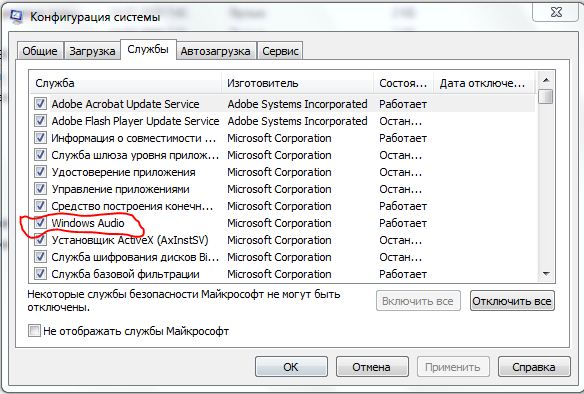 Как только пустые страницы закончатся, накопитель будет вынужден перед записью выполнять операцию очистки, что сильно снизит его скорость. Функция TRIM для SSD была добавлена в операционную систему, чтобы обеспечить взаимодействие с накопителем, сообщая ему, какие страницы можно очистить. Это происходит в фоновом режиме, и производительность компьютера в целом долгое время остаётся высокой. Кроме того, флеш-память имеет ограниченное число циклов записи, и это также учитывается. Поэтому не происходит многократная эксплуатация одних ячеек при простое других, отчего срок службы накопителя и его надёжность существенно повышаются.
Как только пустые страницы закончатся, накопитель будет вынужден перед записью выполнять операцию очистки, что сильно снизит его скорость. Функция TRIM для SSD была добавлена в операционную систему, чтобы обеспечить взаимодействие с накопителем, сообщая ему, какие страницы можно очистить. Это происходит в фоновом режиме, и производительность компьютера в целом долгое время остаётся высокой. Кроме того, флеш-память имеет ограниченное число циклов записи, и это также учитывается. Поэтому не происходит многократная эксплуатация одних ячеек при простое других, отчего срок службы накопителя и его надёжность существенно повышаются.
Как проверить, включена ли команда TRIM
Для корректной работы TRIM обычно ничего делать не требуется. Однако производителей накопителей много, и система может быть настроена тоже по-разному, поэтому не мешает посмотреть, включен ли TRIM.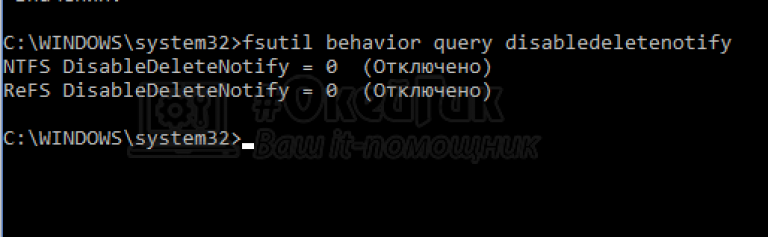 Надо помнить, что поддержка функции TRIM для SSD будет отключена, если накопитель используется в RAID–массиве или в системе включено восстановление. В таком случае включить её не получится. Проверить, работает ли TRIM в Windows 10, 8 или 7, довольно просто. Для этого достаточно запустить командную строку от имени администратора и ввести такую команду:
Надо помнить, что поддержка функции TRIM для SSD будет отключена, если накопитель используется в RAID–массиве или в системе включено восстановление. В таком случае включить её не получится. Проверить, работает ли TRIM в Windows 10, 8 или 7, довольно просто. Для этого достаточно запустить командную строку от имени администратора и ввести такую команду:
fsutil behavior query DisableDeleteNotify
Если результат будет 0, то функция работает, а если результат 1, то отключена. Проверить работу TRIM всегда полезно, так как эта функция может не работать при некоторых настройках в БИОС. Указанным способом можно узнать, включена ли она на запущенной системе. Если она не работает, восстановление системы отключено и накопитель не входит в RAID – массив, то полезно заглянуть в BIOS, и посмотреть режим работы диска – должен быть выбран режим AHCI.
Как включить TRIM в Windows
Если проверка говорит, что TRIM не работает, то можно попробовать включить эту функцию вручную. Однако это не сработает для SSD-дисков, подключаемых через USB. Для всех прочих моделей включить функцию TRIM в Windows 10 и более ранних версиях очень просто. Для этого в командной строке нужно ввести одну из команд:
Однако это не сработает для SSD-дисков, подключаемых через USB. Для всех прочих моделей включить функцию TRIM в Windows 10 и более ранних версиях очень просто. Для этого в командной строке нужно ввести одну из команд:
fsutil behavior set disabledeletenotify NTFS 0 – если используется файловая система NTFS.
fsutil behavior set disabledeletenotify ReFS 0 – если используется файловая система ReFS.
Перед тем, как вводить их, полезно посмотреть в свойства диска и убедиться, что там он отображается именно как «твердотельный накопитель», а не просто «жесткий диск». В случае проблем в этом месте в командной строке нужно ввести команду winsat diskformal – это поможет системе верно определить тип диска. Также перед процедурой включения полезно провести дефрагментацию, особенно, если диск уже некоторое время используется и на нем накопилось много файлов.
Как отключить TRIM
Отключается TRIM также просто, как и включается. Делается это также через командную строку – нужно ввести команду disabledeletenotify 1. Должно появиться сообщение NTFS DisableDeleteNotify = 1, которое означает, что функция выключена.
Должно появиться сообщение NTFS DisableDeleteNotify = 1, которое означает, что функция выключена.
Однако трудно представить ситуацию, когда требовалось бы проводить такую операцию. Ведь эта функция предназначена для оптимизации и ускорения работы SSD-диска. Кроме того, она намного продлевает ему жизнь. Поэтому, отключая её, будьте готовы, что производительность компьютера заметно снизится, а срок работы накопителя сильно сократится.
Указанные здесь способы включения и отключения TRIM работают в системах Windows версий 7, 8, и 10. Однако немало компьютеров используют более старые XP и Vista. В них нет встроенных инструментов для корректного подключения SSD, однако ситуация не безвыходная. Просто придётся найти и установить дополнительное ПО, например, Intel SSD Toolbox. Делитесь в комментариях, были ли у вас проблемы с определением SSD-диска, включилась ли функция TRIM сразу после подключения. Указывайте версию Windows и модель диска – эта информация наверняка будет интересна и полезна многим читателям.
Что такое функция обрезки SSD Узнайте, как отключить и включить TRIM в Windows
Чираг Арора ~
Изменено: 6 сентября 2022 г. ~ Советы ~ 5 минут чтения
Чтобы ответить на вопрос, что такое TRIM SSD, можно сказать, что TRIM — это команда ATA для SSD. Эта команда позволяет операционной системе специально информировать карту SSD, какую страницу данных необходимо удалить или подготовить к переподключению. Эта команда совместима с SSD-накопителями с интерфейсом SATA. Каждому пользователю SSD важно знать о функции TRIM диска SSD. Поэтому в этом блоге вы узнаете все о команде TRIM в Windows 10, 8, 7 и т. д. Продолжайте читать, поскольку мы поделимся полезной информацией о функции TRIM и о том, как включать и отключать TRIM SSD в Windows.
Специальное примечание: – Спасите потерянные файлы с помощью простых шагов!
Если на вашем SSD-накопителе отключена функция TRIM, вы можете легко восстановить потерянные данные с помощью SysTools SSD Recovery Software .
Этот инструмент восстановит любые стертые данные как с внутреннего, так и с внешнего SSD. Он полностью совместим с SSD-накопителями NVME и m.2 и извлекает все файлы, хранящиеся на SSD-накопителе, включая документы и мультимедийные файлы. Будучи инструментом, совместимым с Windows, эта программа может работать в любой версии ОС Windows.
Скачать Купить
Как работает функция TRIM SSD?
Чтобы знать функциональные возможности этой команды, пользователи должны знать, как работает SSD-накопитель. Базовая единица для чтения и записи данных на SSD называется «страницей», и 128 страниц вместе образуют блок данных. При подаче команды на удаление некоторых данных SSD изначально удаляет весь блок, содержащий нужную страницу, и копирует данные в другой блок. Затем он восстанавливает все остальные страницы в блоке, кроме удаленной страницы.
Команда TRIM позволяет ОС Windows взаимодействовать с твердотельным накопителем, какую именно страницу данных необходимо удалить.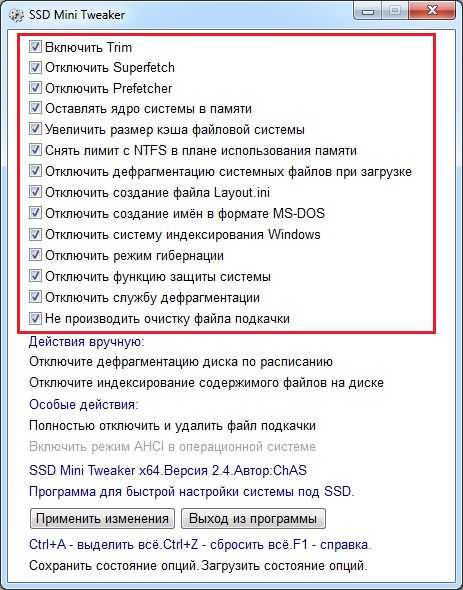 В этом случае SSD не нужно удалять целый блок и восстанавливать его. Он может без особых усилий стереть только нужную страницу. Таким образом, управление доступным пространством хранения контроллером SSD-накопителя становится более эффективным. Все о работе функции TRIM для SSD в Windows 10, 8, 7 версий. Теперь давайте разберемся в плюсах использования функции TRIM для твердотельного накопителя в ОС Windows.
В этом случае SSD не нужно удалять целый блок и восстанавливать его. Он может без особых усилий стереть только нужную страницу. Таким образом, управление доступным пространством хранения контроллером SSD-накопителя становится более эффективным. Все о работе функции TRIM для SSD в Windows 10, 8, 7 версий. Теперь давайте разберемся в плюсах использования функции TRIM для твердотельного накопителя в ОС Windows.
Преимущества включения функции TRIM для SSD в Windows
При включенной функции TRIM SSD-накопители не должны удалять весь блок данных, вместо этого достаточно удалить только нужную страницу. Таким образом, TRIM значительно увеличивает скорость записи данных на SSD-накопители. Это также увеличивает общий срок службы SSD-накопителя. Итак, теперь возникает вопрос, как включить функцию TRIM SSD в Windows 10, 8, 7.
Знаете, как проверить, включен ли TRIM на SSD или нет?
Если вы используете систему Windows 7, 8, 10 и к вашей системе подключен SSD-накопитель, функция TRIM уже должна быть включена.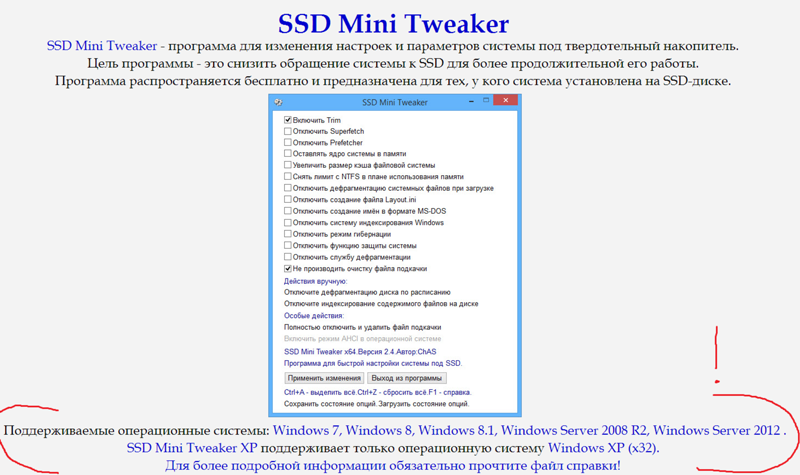 Тем не менее, если у вас есть какие-либо сомнения, всегда есть возможность проверить, включена функция TRIM или нет. Вот как вы можете проверить, включена ли функция TRIM на вашем SSD или нет:
Тем не менее, если у вас есть какие-либо сомнения, всегда есть возможность проверить, включена функция TRIM или нет. Вот как вы можете проверить, включена ли функция TRIM на вашем SSD или нет:
- Прежде всего, откройте командную строку (CMD) в вашей системе, введя cmd в поле поиска и выбрав результат.
- Теперь введите командный сценарий Запрос поведения fsutil DisableDeleteNotify в приглашении и нажмите Введите .
- Вскоре на вашем экране появится любой из этих двух результатов:
- «NTFS DisableDeleteNotify = 0» — этот результат означает, что функция TRIM включена.
- «NTFS DisableDeleteNotify = 1» — если вы получите этот результат, функция отключена.
В зависимости от результата вы можете решить, что вам нужно сделать. Если функция TRIM не включена, и вы хотите знать, как включить функцию TRIM для SSD. Перейдите в раздел ниже.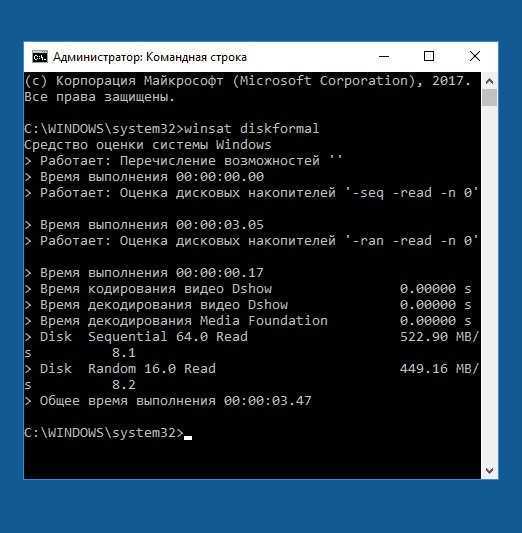
Как включить TRIM для SSD в Windows 7, 8, 10
Если вы хотите узнать, как активировать TRIM SSD, вот оно. Для этого вам нужно снова использовать командную строку. Откройте командное окно и выполните команды fsutil behavior set disabledeletenotify 0 . Нажмите Enter, и TRIM будет включен. Пользователи будут уведомлены о включении этим сообщением «NTFS DisableDeleteNotify = 0».
Как отключить TRIM для SSD в Windows 10, 8, 7
Чтобы узнать, как отключить обрезку на SSD, прочтите этот раздел. Если вы хотите отключить эту функцию, запустите набор поведения fsutil disabledeletenotify 1 в командной строке. При отключении в командном окне будет отображаться «NTFS DisableDeleteNotify = 1» .
Почему не следует включать функцию TRIM
Из приведенного выше обсуждения становится ясно, что функция TRIM, безусловно, имеет некоторые преимущества.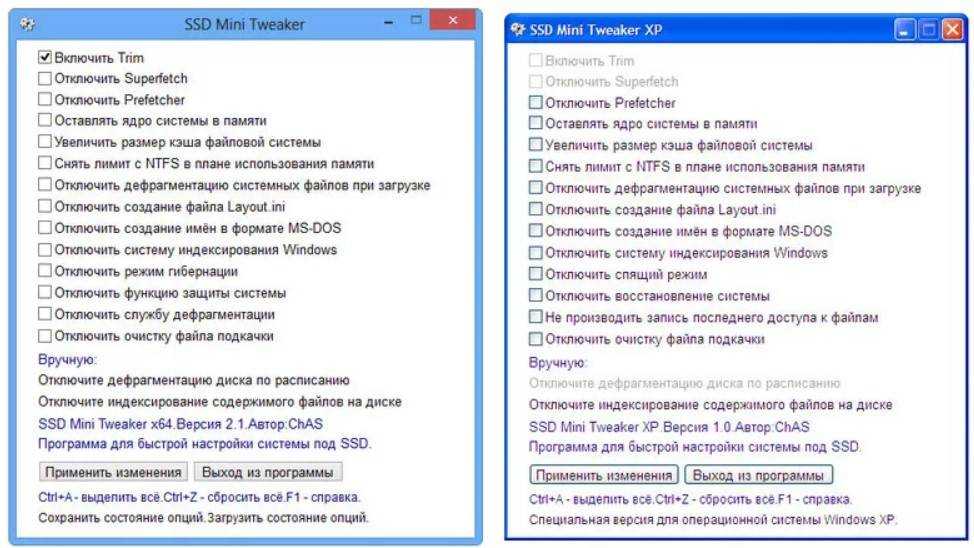 Но включение функции TRIM в SSD делает удаленные данные невосстановимыми с помощью любых ручных или автоматических методов. Поскольку ваши данные являются ценными, и вы часто не можете контролировать аварии, всегда должна присутствовать возможность восстановления файлов. Поэтому мы всегда рекомендуем отключать TRIM на вашем SSD.
Но включение функции TRIM в SSD делает удаленные данные невосстановимыми с помощью любых ручных или автоматических методов. Поскольку ваши данные являются ценными, и вы часто не можете контролировать аварии, всегда должна присутствовать возможность восстановления файлов. Поэтому мы всегда рекомендуем отключать TRIM на вашем SSD.
Заключение
Диски SSD постепенно заменяют HDD, и функция TRIM является важной функцией дисков SSD. Поскольку пользователям SSD важно знать о функции TRIM, мы объяснили, что такое TRIM в SSD-накопителе. Мы также обсудили его функции и связанные с ним команды, например, как включить TRIM и как отключить SSD TRIM. Лучше отключить функцию TRIM, чтобы пользователи могли восстановить удаленные данные в случае чрезвычайной ситуации.
Часто задаваемые вопросы
Можно ли включить обрезку на SSD?
Да, возможно, с помощью вышеупомянутого блога пользователи могут проверить, включена ли обрезка на SSD.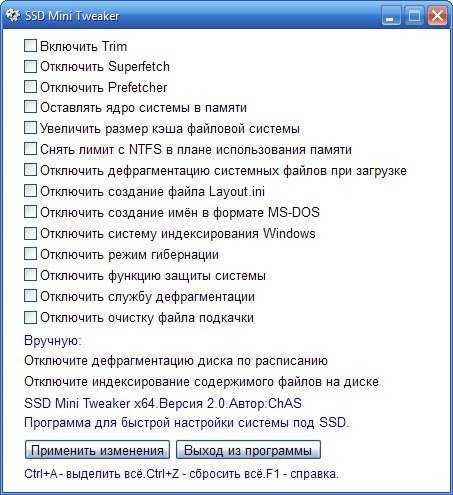
Как включить TRIM на моем SSD Windows 10?
Вы можете включить TRIM на вашем SSD Windows 10, 8, 7. Для этого пользователям необходимо снова использовать командную строку. Откройте командное окно и запустите команду fsutil behavior set disabledeletenotify 0. Нажмите Enter, и TRIM будет включен. Вы будете уведомлены о включении этим сообщением «NTFS DisableDeleteNotify = 0».
Как узнать, включен ли TRIM на моем SSD?
Прочитайте вышеуказанный блог, в этом блоге мы упомянули все вопросы, связанные с обрезкой SSD.
Как узнать, использует ли Windows 7 TRIM для моего SSD-накопителя?
спросил
Изменено
8 лет, 5 месяцев назад
Просмотрено
78 тысяч раз
Я недавно обновил прошивку своего SSD для поддержки TRIM и обновил до Windows 7.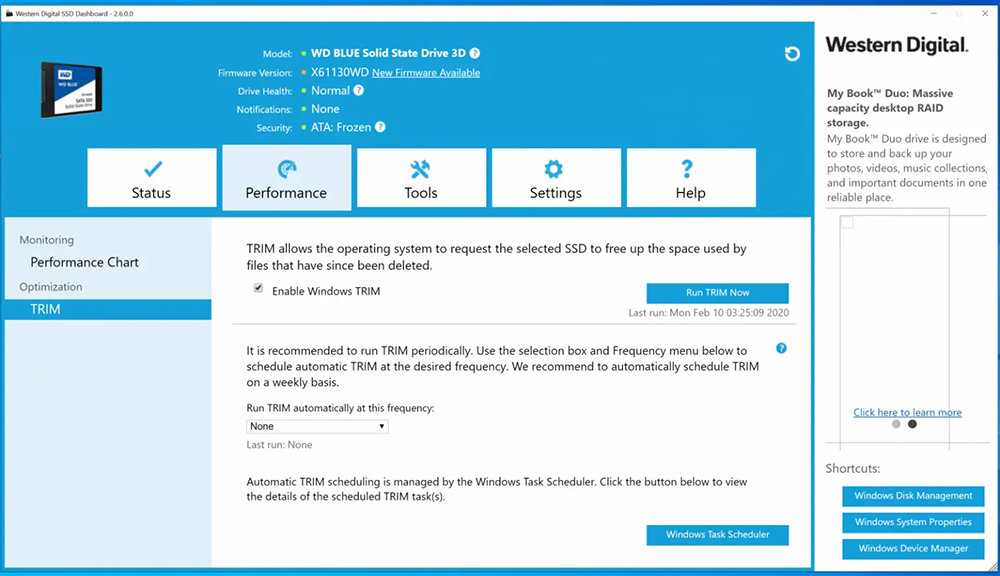 Как узнать, распознает ли Windows диск как SSD и правильно ли использует TRIM?
Как узнать, распознает ли Windows диск как SSD и правильно ли использует TRIM?
- windows-7
- твердотельный накопитель
- отделка
2
Согласно форумам пользователей Crucial — работает ли TRIM? чтобы проверить, включен ли TRIM, выполните следующую команду в окне административной команды.
запрос поведения fsutil disabledeletenotify
Если он отображается как 0 , то он включен.
Прочтите комментарии поддержки и вопросы и ответы для твердотельных накопителей и этот форум сообщества Intel для получения дополнительной информации.
4
Я все еще ищу авторитетный ответ, но я заметил, что на моей машине автоматическая дефрагментация запланирована для всех моих жестких дисков, но не для моего твердотельного накопителя. Я думаю, это означает, что Windows распознает диск как SSD.
Пошаговая версия ответа:
Щелкните правой кнопкой мыши диск, перейдите в свойства.
Выберите вкладку «Инструменты» и нажмите «Дефрагментировать сейчас»…
Щелкните Настроить расписание…
Щелкните Выбрать диски…
SSD не должен отображаться в списке дисков, если Windows распознает его как SSD.
4
Я написал программу командной строки, чтобы проверить, включен ли TRIM:
Загрузка и исходный код
триммер
Эта программа позволяет легко проверить, работает ли TRIM на вашем SSD. Он использует метод, аналогичный описанному здесь, но использует вычисления секторов, чтобы избежать поиска искомого шаблона по всему диску. Он также дополняет искомые данные 32-мегабайтными блоками фиктивных данных, чтобы дать место процессам, которые в противном случае могут перезаписать проверенную удаленную область диска.
Программа настроит тест, создав и удалив файл с уникальным содержимым, а затем (при втором запуске) проверит, доступны ли данные в предыдущем местоположении файла.
7
Пока не будет лучших ответов, вы можете использовать косвенные подсказки из последней статьи AnandTech о твердотельных накопителях: Улучшение твердотельных накопителей: Intel и Indilinx получают TRIM, Kingston снижает Intel до 115 долларов:
TRIM не будет работать на массиве RAID.
(Другая информация, ранее представленная здесь о драйверах, отличных от MS, не поддерживающих TRIM, устарела.
Например, Intel добавила TRIM в марте 2010 г. при условии, что диск не
в массиве RAID: драйвер Intel RAID добавляет сквозную поддержку TRIM)
Если он видит диск и его можно отформатировать, он распознает его и использует правильно. Все «функции» SSD обрабатываются прошивкой SSD.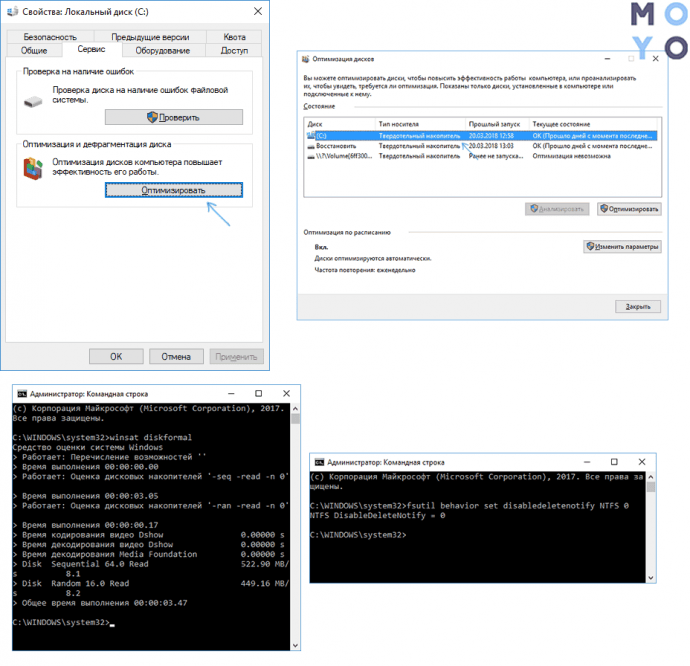


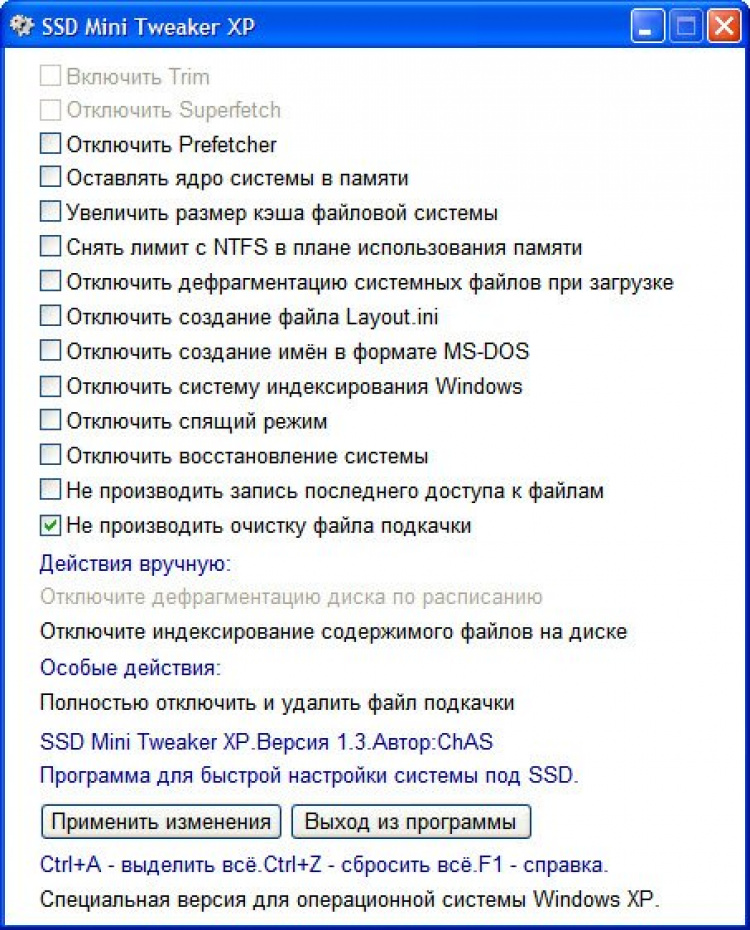
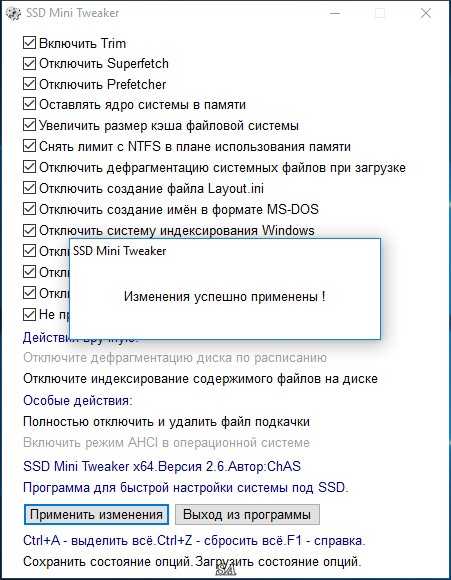 Этот инструмент восстановит любые стертые данные как с внутреннего, так и с внешнего SSD. Он полностью совместим с SSD-накопителями NVME и m.2 и извлекает все файлы, хранящиеся на SSD-накопителе, включая документы и мультимедийные файлы. Будучи инструментом, совместимым с Windows, эта программа может работать в любой версии ОС Windows.
Этот инструмент восстановит любые стертые данные как с внутреннего, так и с внешнего SSD. Он полностью совместим с SSD-накопителями NVME и m.2 и извлекает все файлы, хранящиеся на SSD-накопителе, включая документы и мультимедийные файлы. Будучи инструментом, совместимым с Windows, эта программа может работать в любой версии ОС Windows.